前言
1. 本文采用 PHP7.2+MYSQL5.5+NGINX稳定版
2. 本文采用APPNODE 网站管理模块中建站市场进行快速安装Discuz 节省不必要的时间
创建运行环境
软件管家
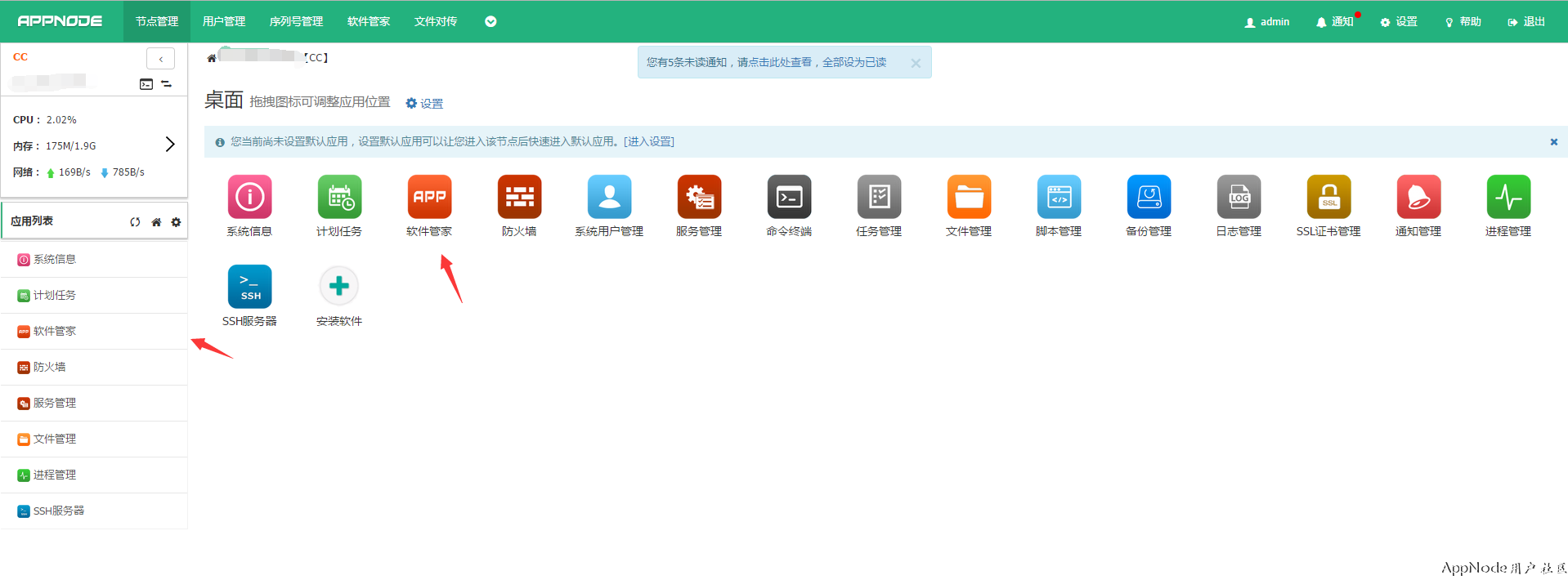
安装了APPNODE后默认进入这个界面,我们所要做的就是找到软件管家
网站管理

进入软件管家 第一个就是网站管理,点击安装
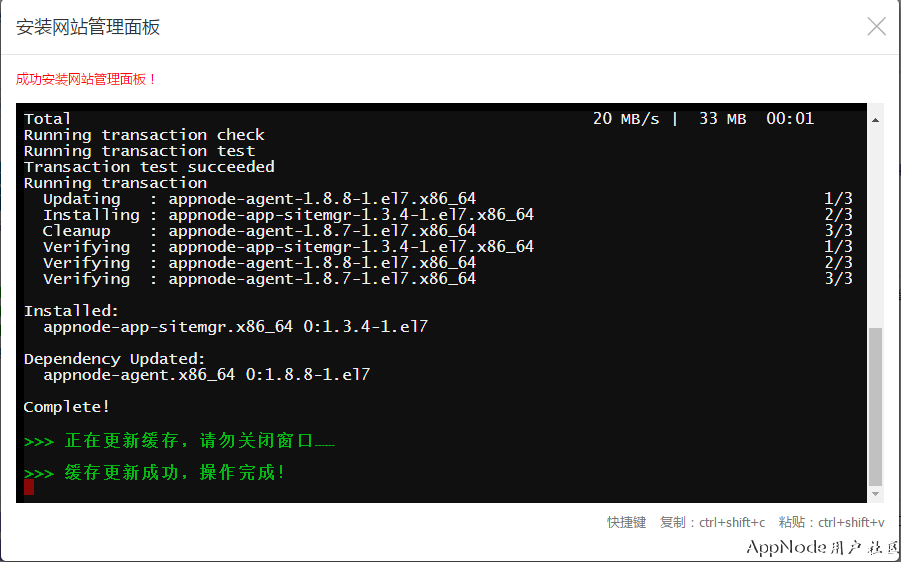
出现上述所示,即代表安装成功
注意:安装过程中请不要关闭浏览器,然后更新缓存时候也不要关闭窗口
创建运行环境
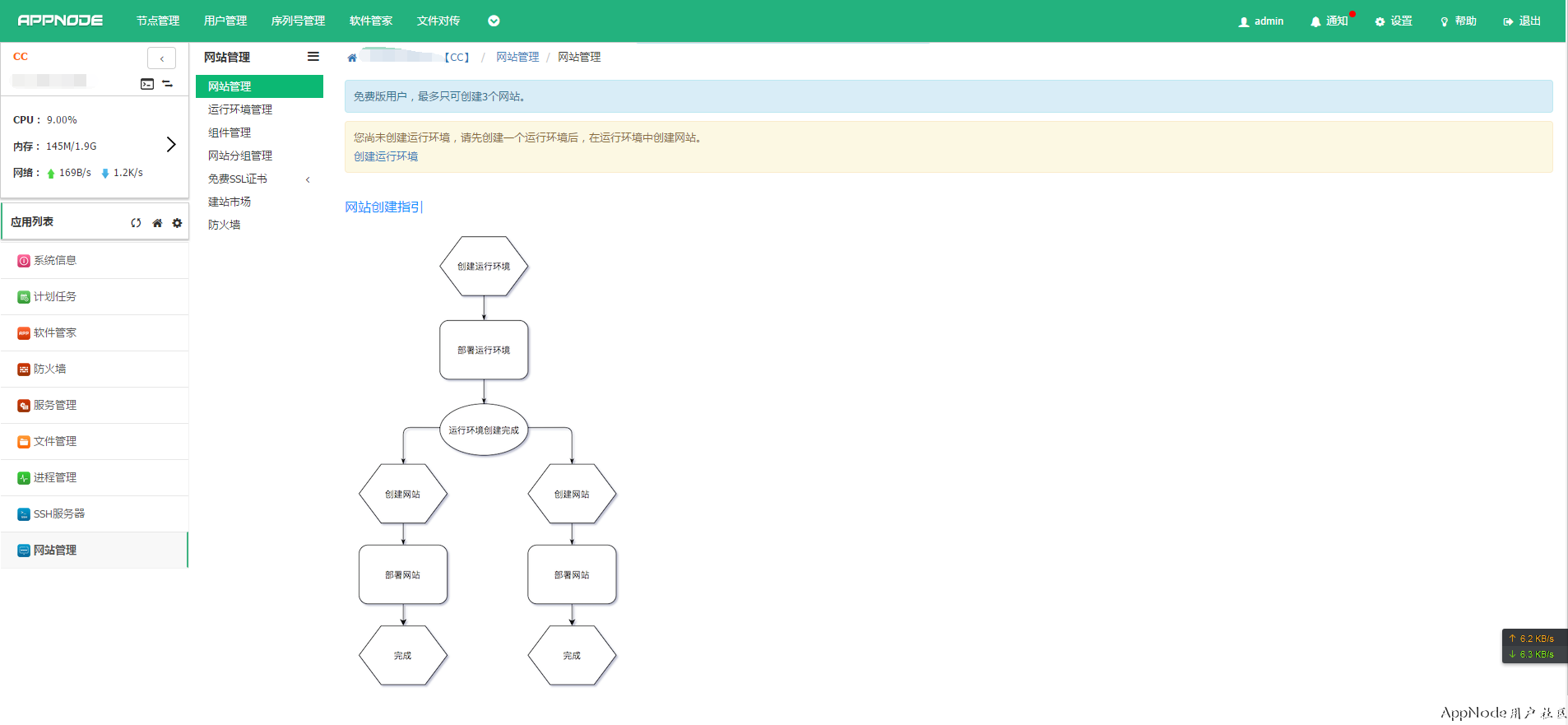
进入网站管理默认页面
下面我们就要按照APPNODE的树形图指示去一步一步建立我们的Discuz论坛网站了
安装软件
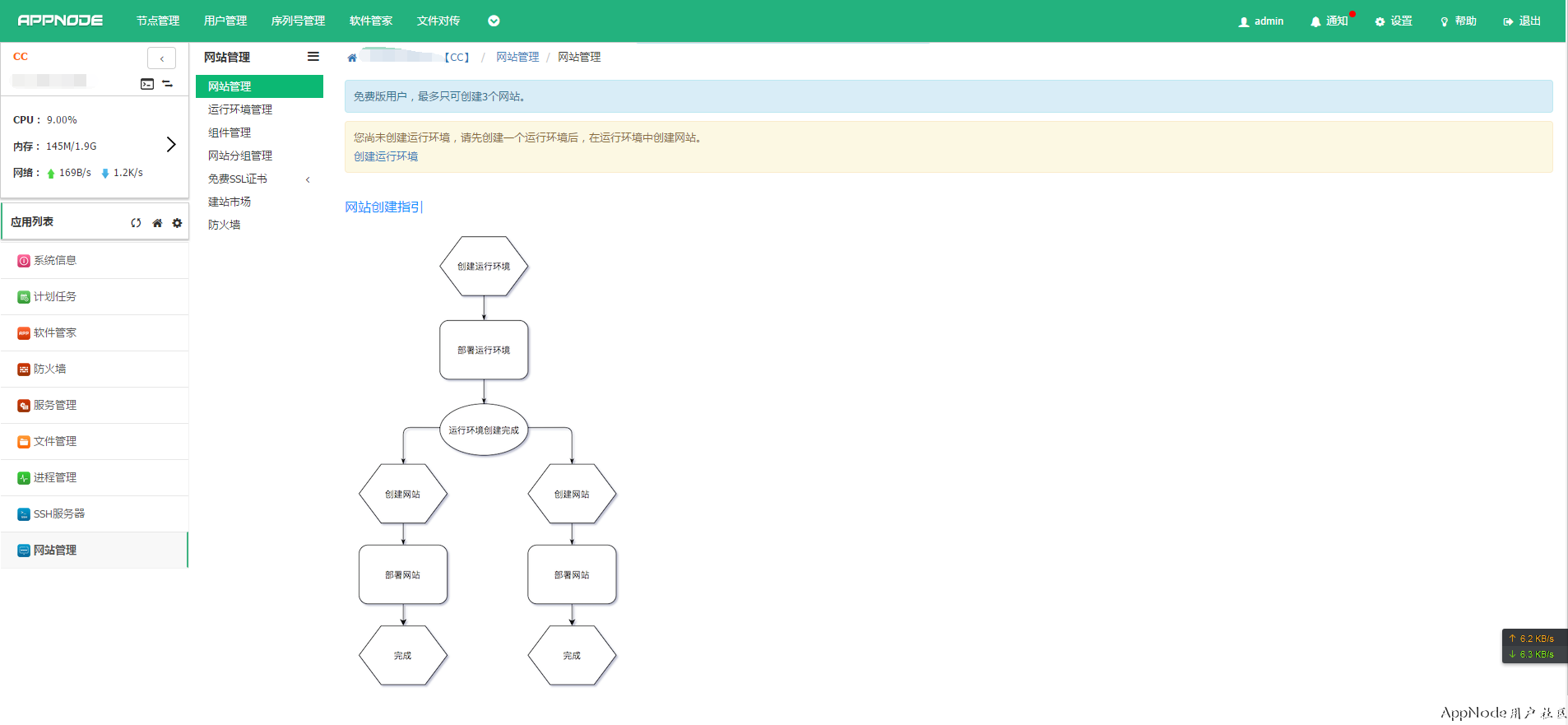
我们这里默认采用 PHP7.2,Nginx稳定版,MySQL5.5
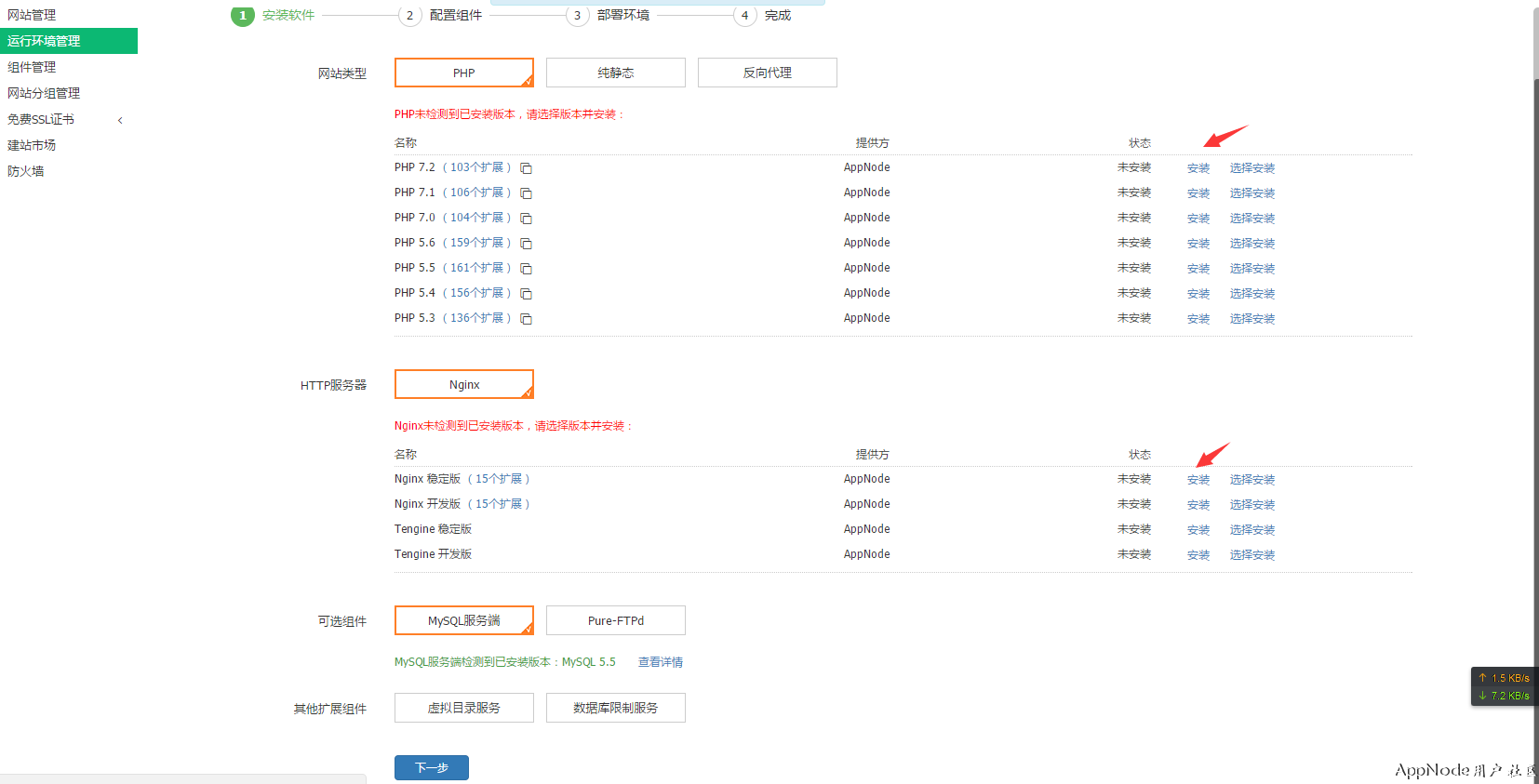
APPNODE为选择安装PHP7.2的用户 默认勾选了11个常用扩展,我们这里建立一个普通论坛,使用APPNODE默认推荐的就可以.
请一定要按需安装拓展,多个拓展会造成冲突,比如我之前就测试全部拓展都安装,那根本就安装不上.
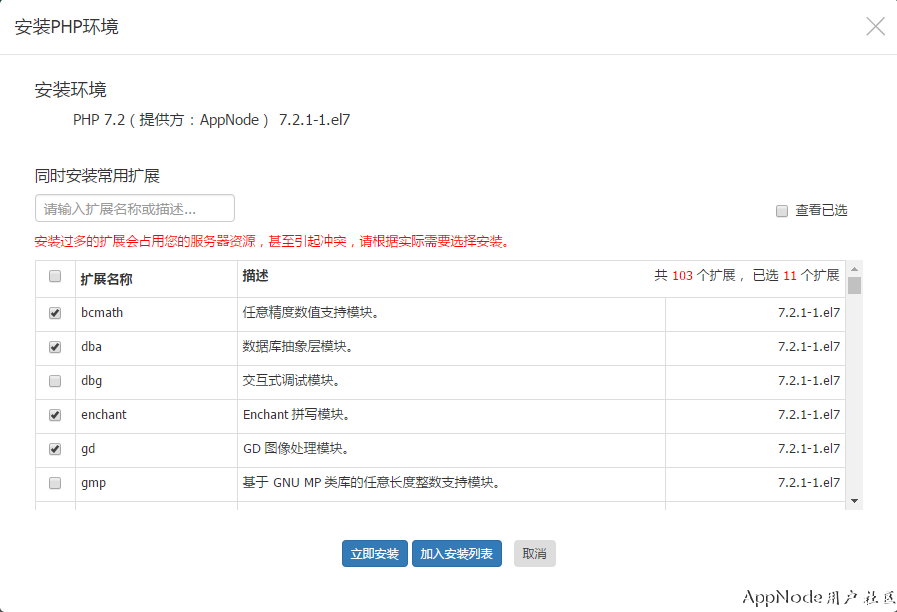
熟悉的安装成功界面,继续安装Nginx
 这里一定要安装lua拓展 否则APPNODE带的CC防护功能将不能够生效.当然 你不用这个功能的话 可以不装
这里一定要安装lua拓展 否则APPNODE带的CC防护功能将不能够生效.当然 你不用这个功能的话 可以不装
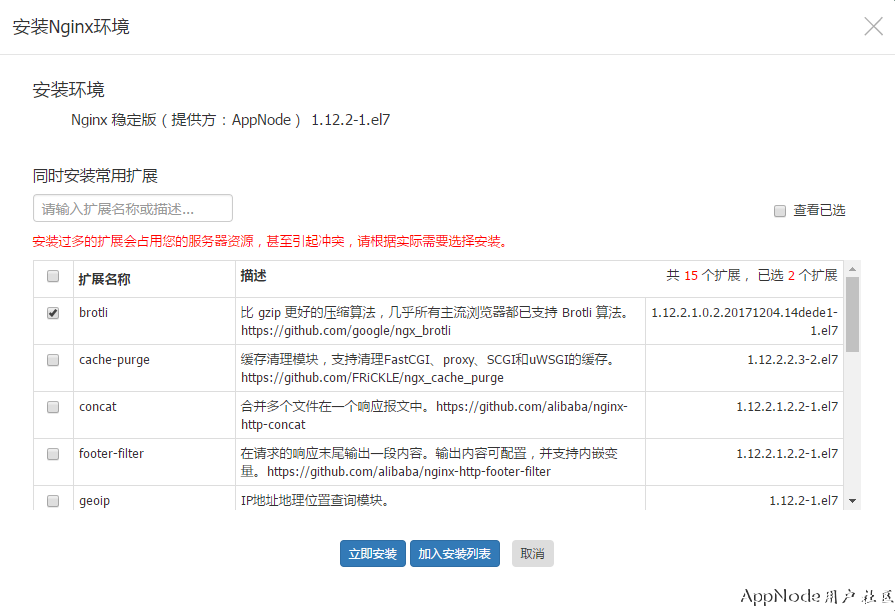
Nginx也安装完成,MySQL大同小异 就不重复赘述了
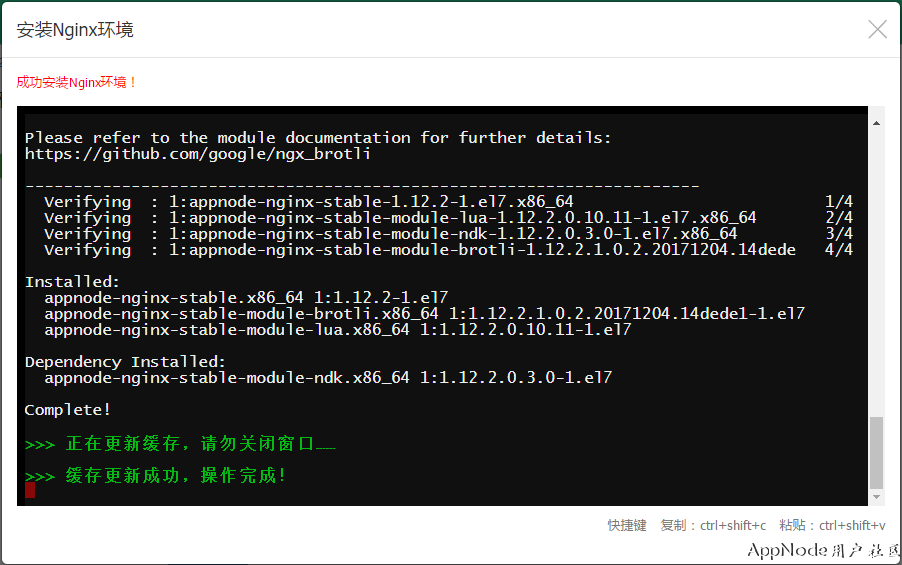
我们已经安装完毕需要的环境,现在就是需要创建运行环境,我们点击下一步
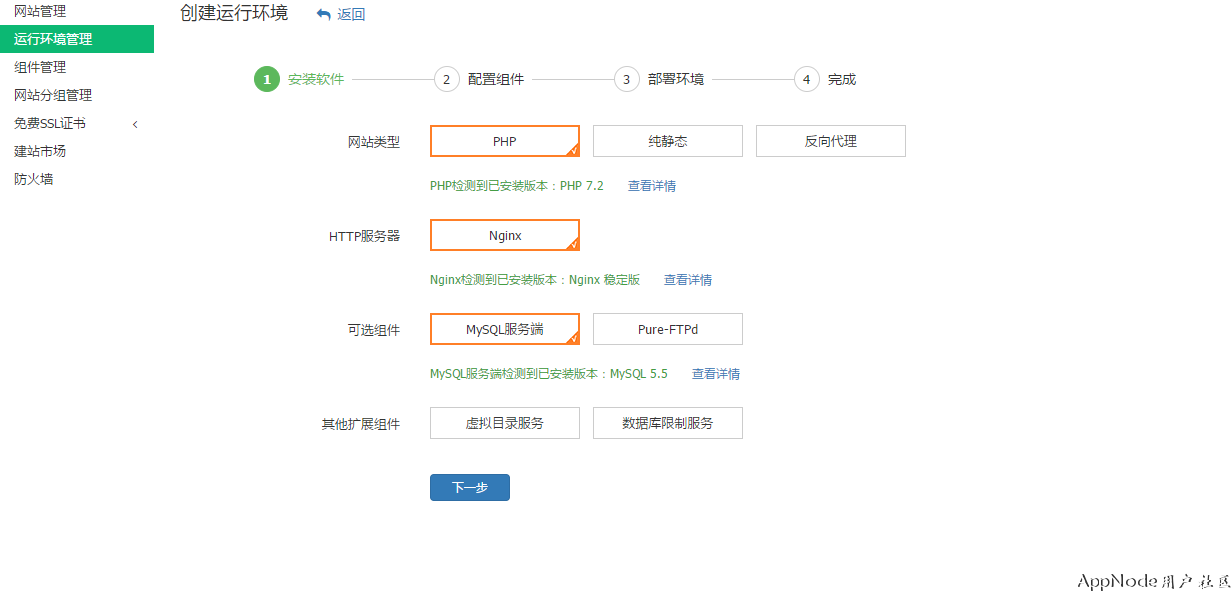
可能有小伙伴已经发现 有两个选项默认打勾了,这里说一句题外话,APPNODE创建网站 不止有网站管理 这里可以创建网站, APPNODE为Nginx,PHP,PureFTPd都有提供面板,这些面板需要有基础的站长才可以使用.
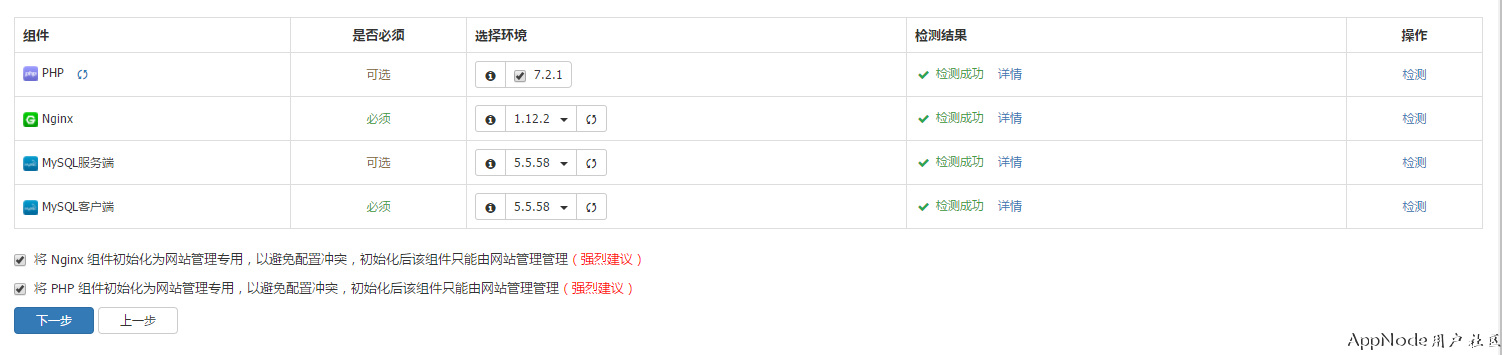

如图所示,软件管家里面的软件 带有面板字样的 代表APPNODE都为其创造了图形化界面(面板)
Nginx,PHP,PureFTPd这组配合与网站管理是相互冲突的,也就是说如果你有安装网站管理,会出现上图一样的状况 无法安装Nginx,PHP,PureFTPd的面板
配置组件
- 基本信息
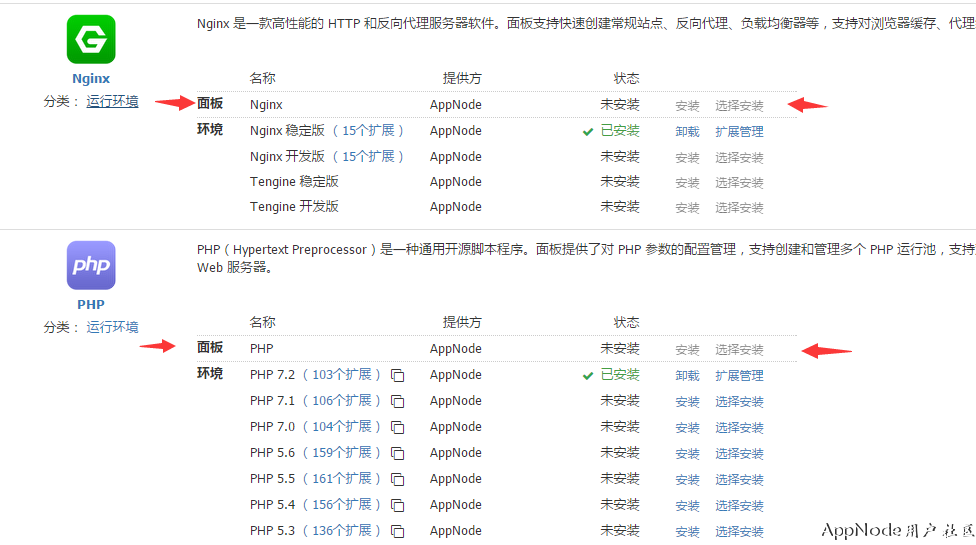
如图所示,我们/data/mystack没有创建,我们点击立即创建
- PHP
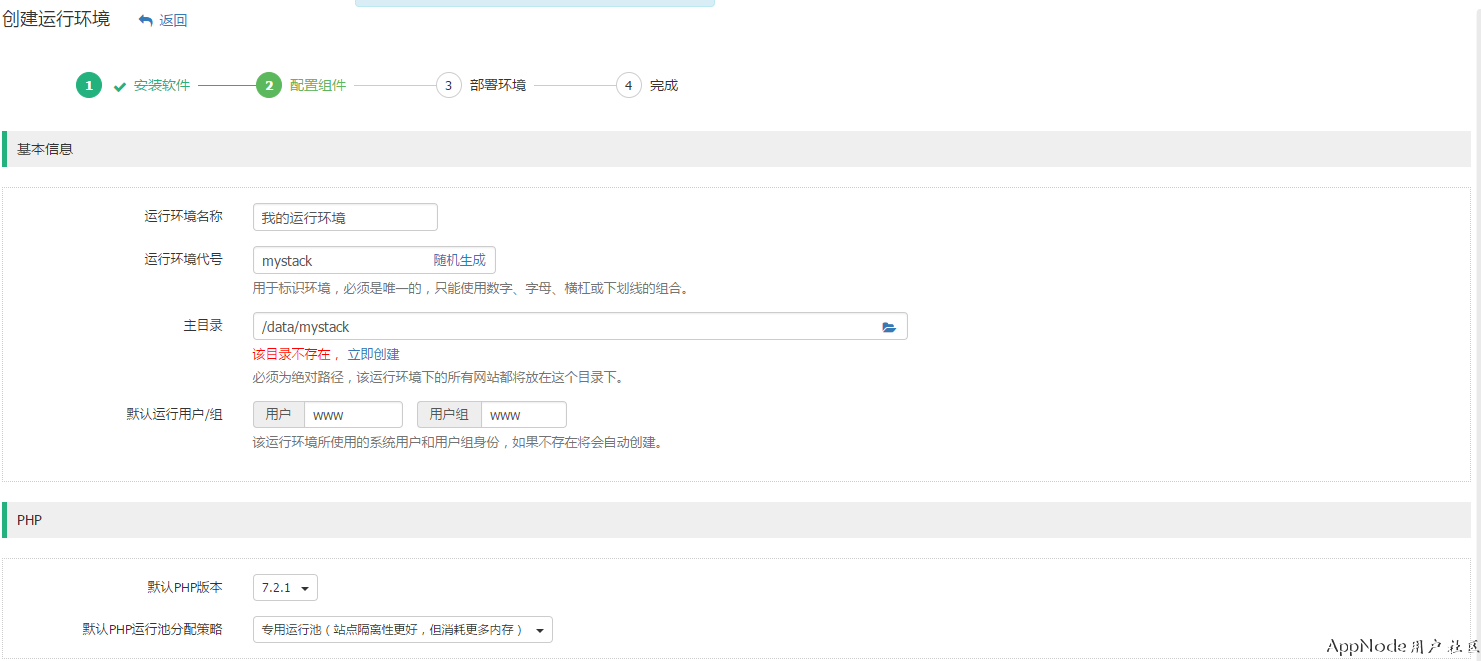
下面借用官方的文档区别运行池:
 - MySQL
- MySQL
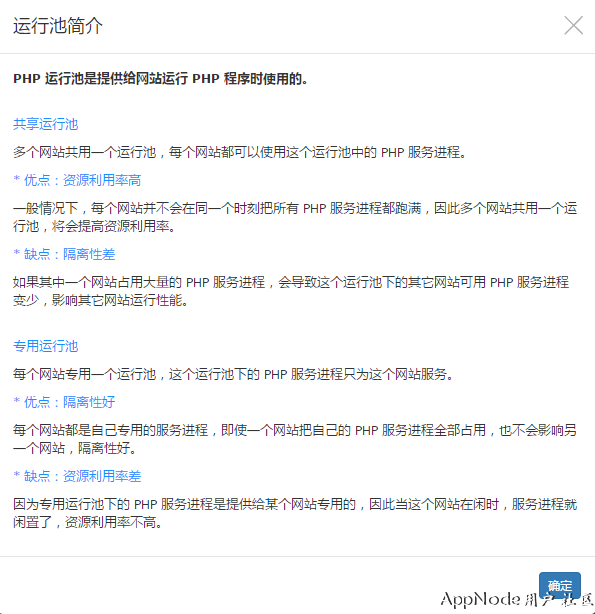 - 修改MySQL密码
- 修改MySQL密码
 - 验证MySQL密码
- 验证MySQL密码
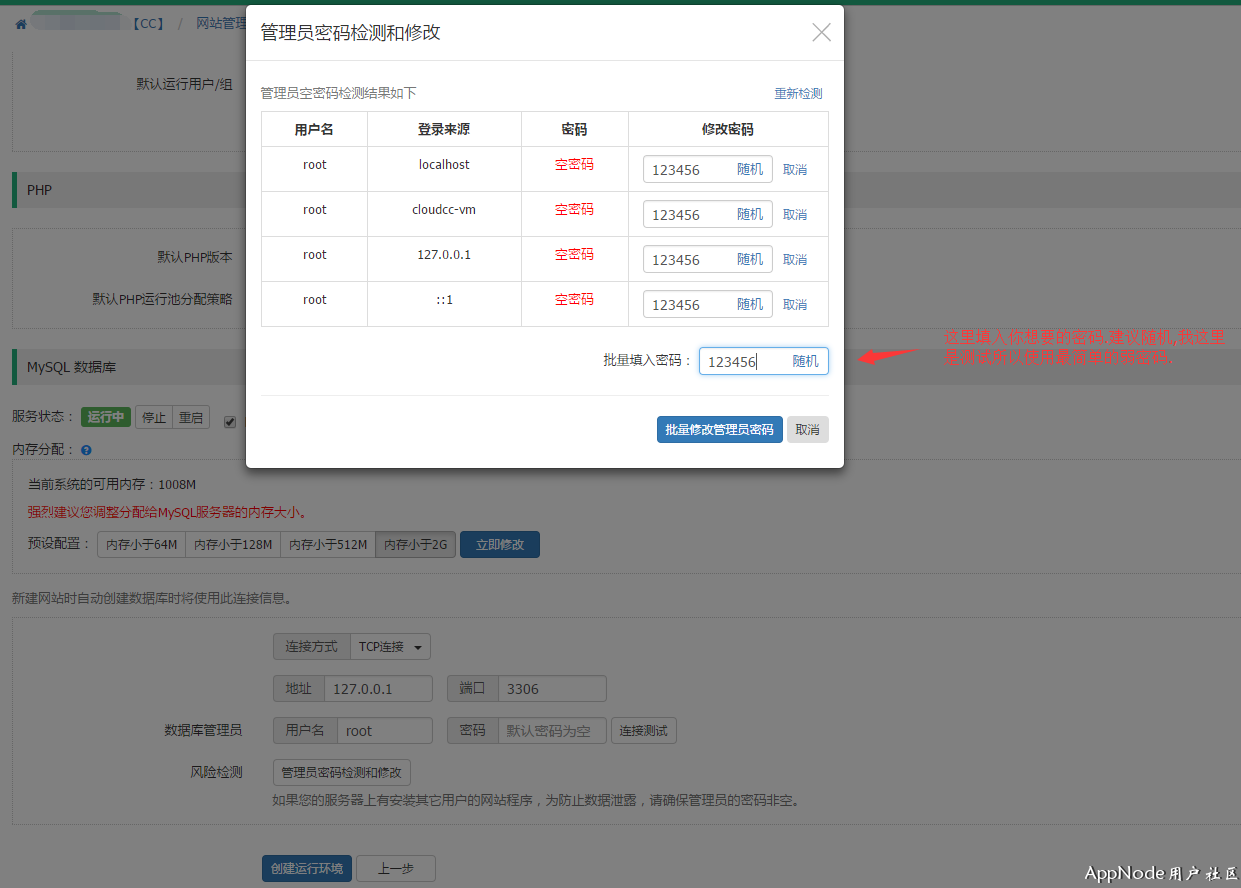 部署环境
部署环境
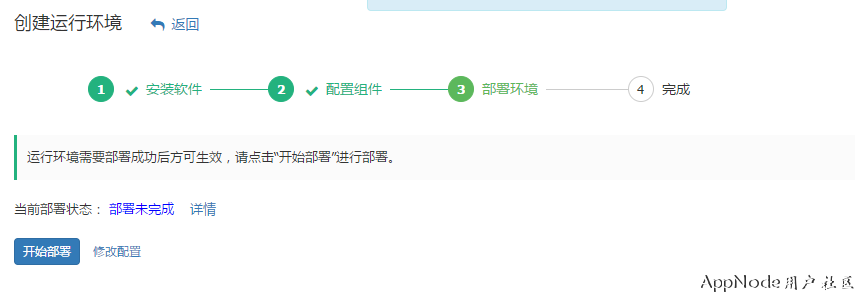
开始部署!
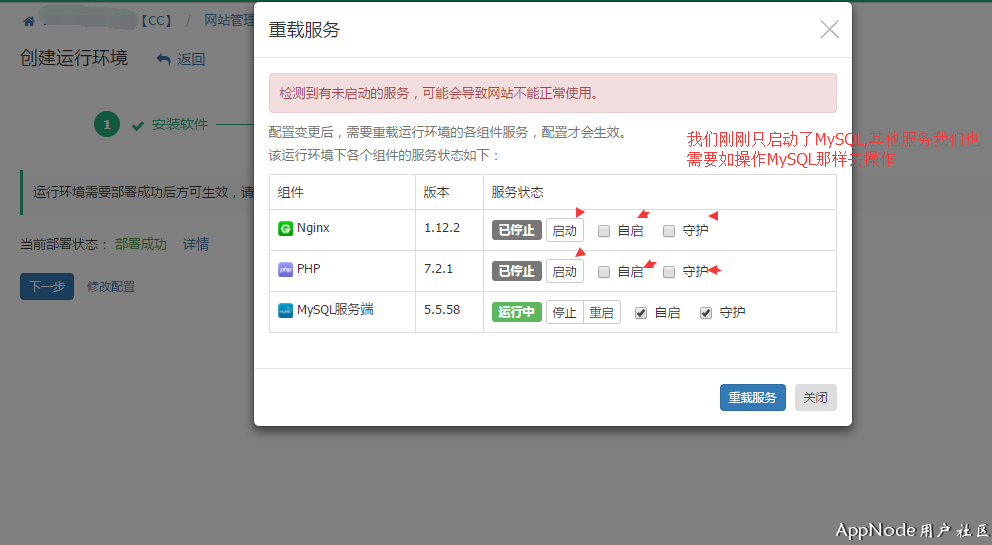
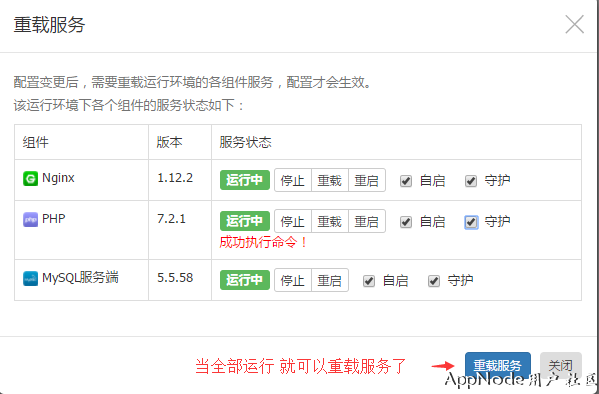 完成
完成

这里运行环境就创建完成,我们就可以返回网站管理界面
创建网站
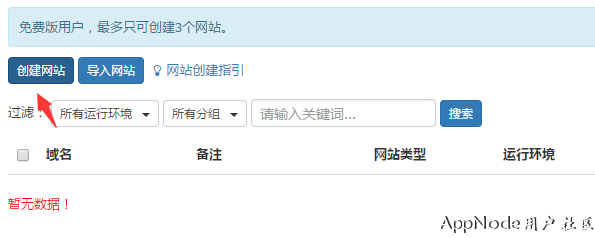
APPNODE既有创建网站功能,又有导入网站功能,都十分强大,之前给公司转移10+个网站,利用文件对传,几乎不费什么时间就能转移成功.
十分人性化,但是这里就不提了,有需要的小伙伴可以自行研究
配置网站
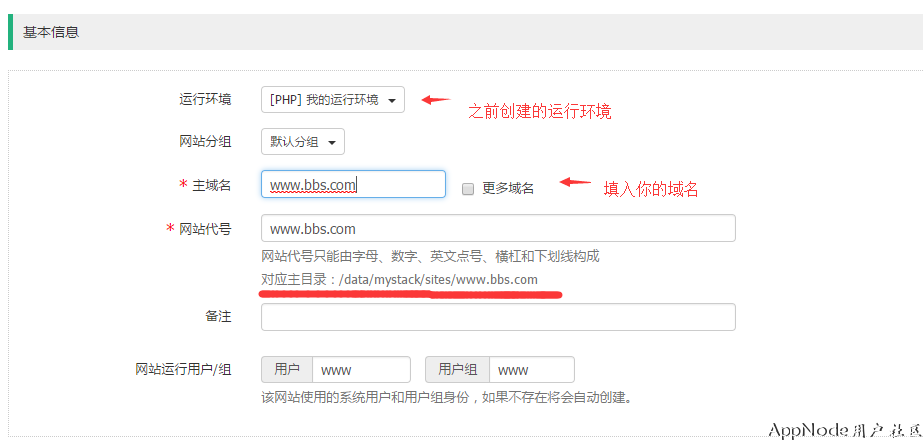
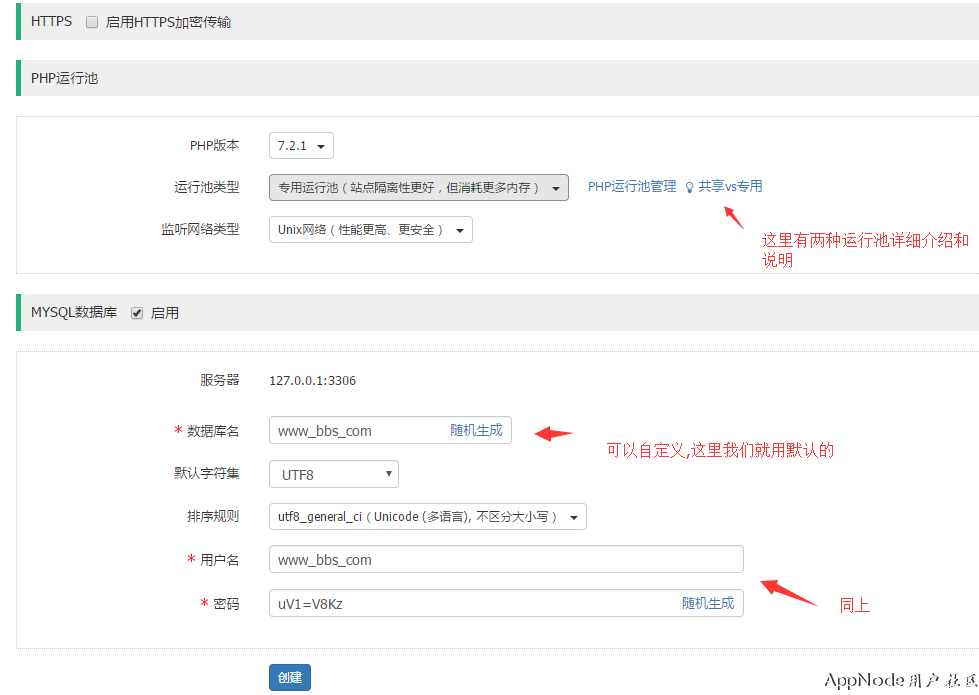 部署网站
部署网站
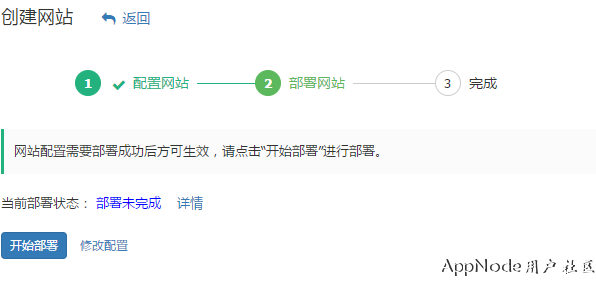
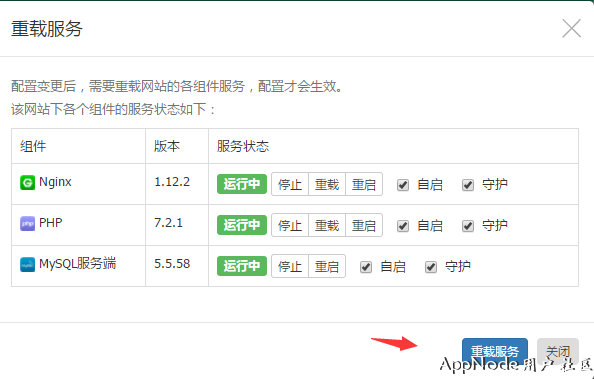 完成
完成
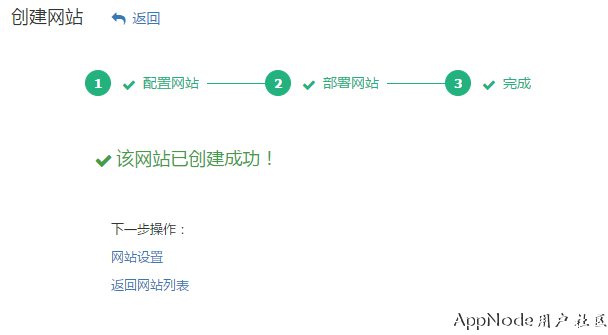
这里就创建完成了 访问我们的网站
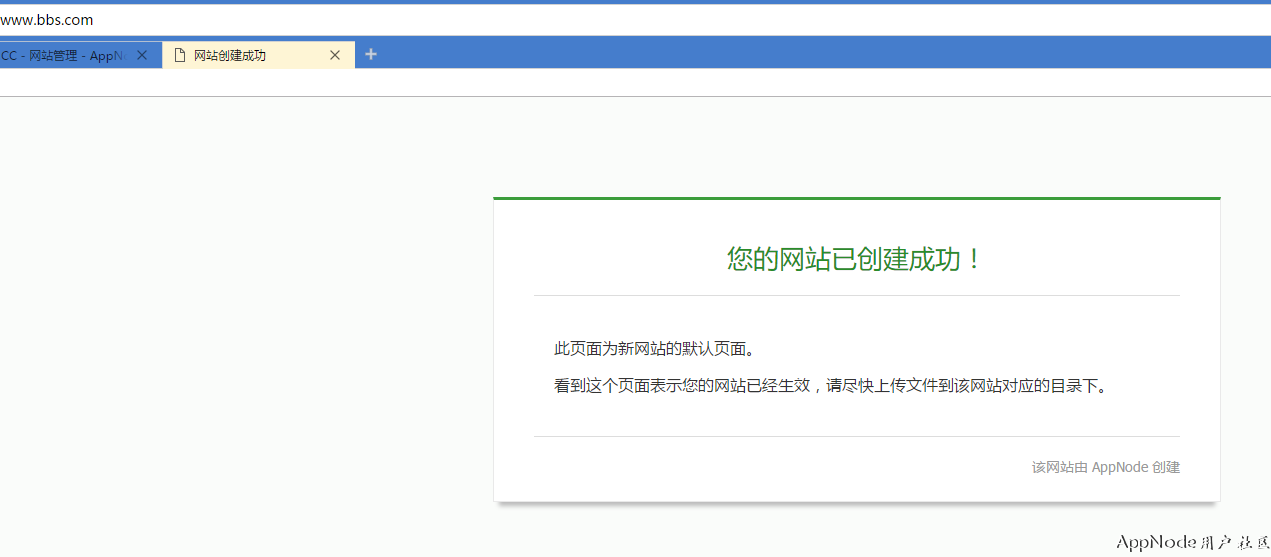 建站市场
建站市场
APPNODE内置了多种 建站程序,大家都可以在这里简单快捷的安装,下面 我们用建站市场安装Discuz
程序选择

APPNODE内置了多种 建站程序,大家都可以在这里简单快捷的安装,下面 我们用建站市场安装Discuz
程序版本选择
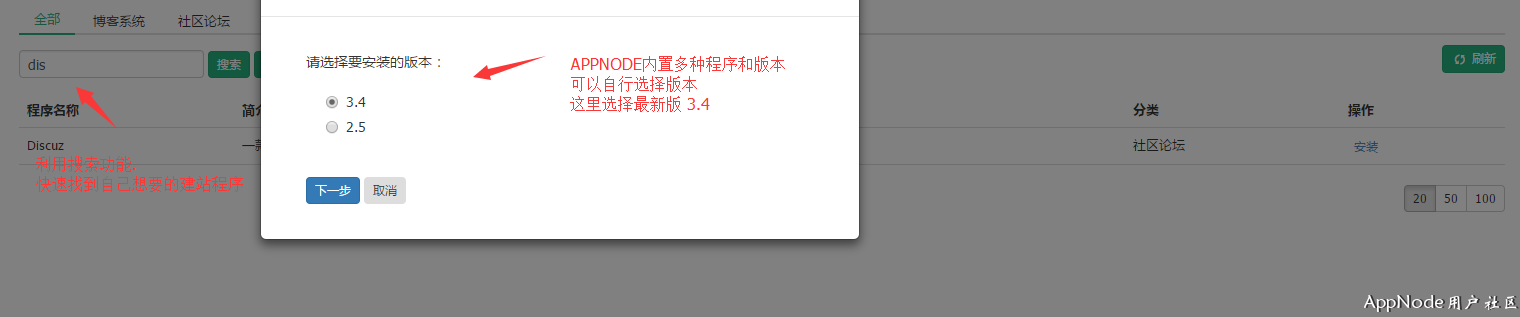 部署并安装到网站
部署并安装到网站
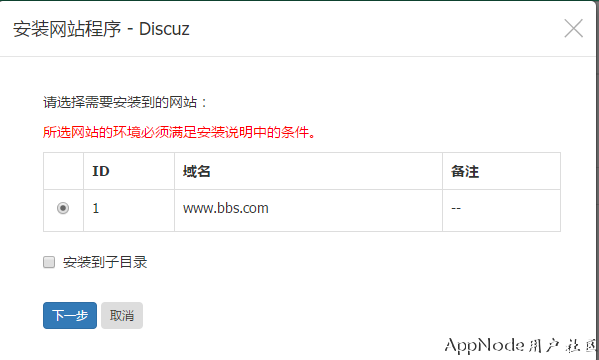
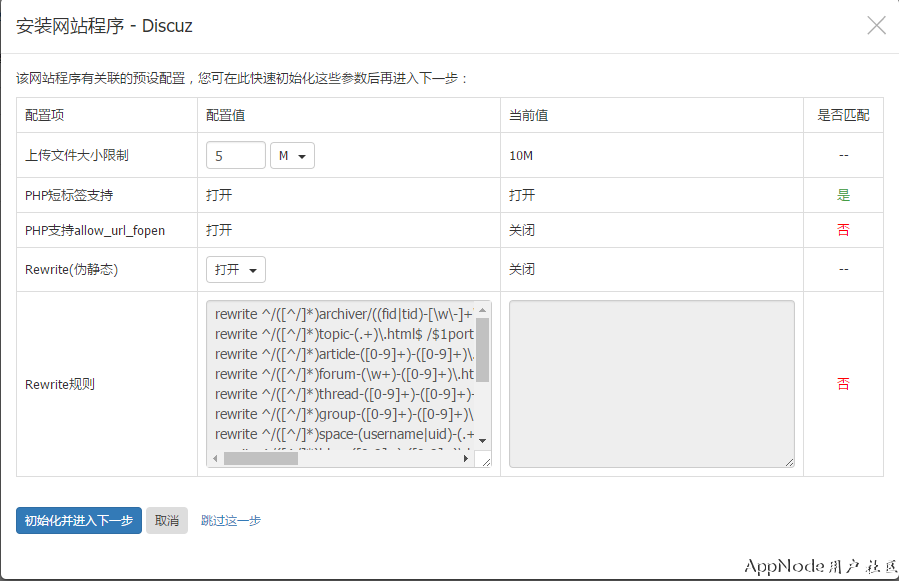
这里显示了APPNODE的强大,APPNODE会根据程序,自己给出简单的建站环境优化,我们按照APPNODE的提示初始化进入下一步就好
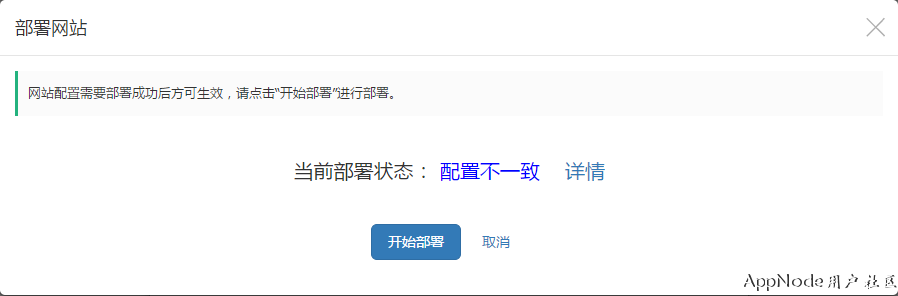
由于APPNODE现在只支持NGINX服务器,所以每次建立网站修改配置都需要重载 也就是上图所述的部署.我们部署并重载就完成了
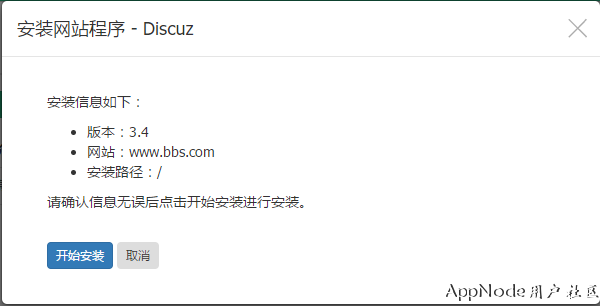
开始安装!
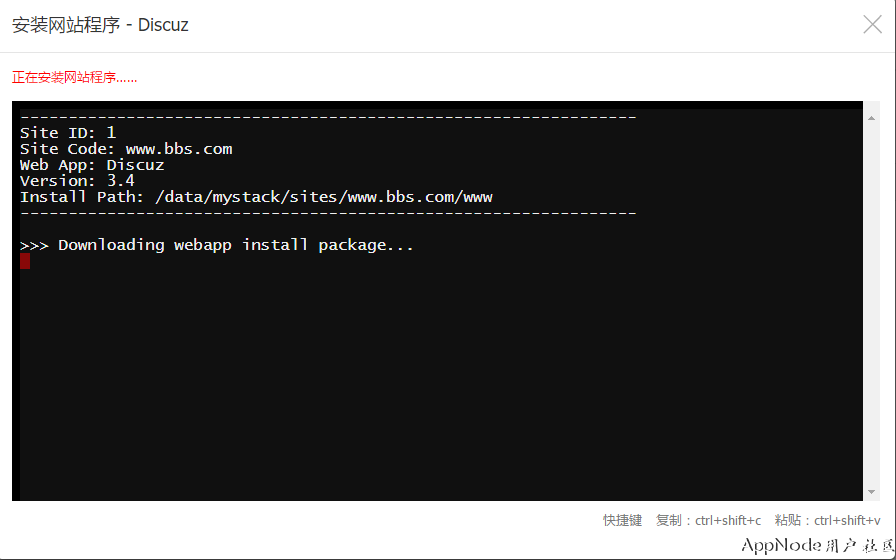
这里正在安装网站程序到/data/mystack/sites/www.bbs.com/www,为什么安装到这里呢?
网站管理目录结构
Quote- 运行环境主目录
- vdirs/ 虚拟目录
- 站点1/
- php-pools/(共享运行池)
- 运行池代号/
- php.conf PHP运行池配置文件
- php-fpm.sock
- log/ 软链接
- session/
- upload_tmp/
- sites/
- _dummy/
- conf/
- nginx.conf 目前只用于包含该目录下的letsencrypt临时配置
- php.conf 占位文件,避免php-fpm无法启动
- 站点1/ FTP访问根目录,其下不得有链接
- www/ 存放站点的程序文件
- ssl/ 存放站点的SSL证书
- site.key
- site.crt
- backup/ 存放站点的备份文件
- conf/
- nginx.conf Nginx配置文件
- php.conf php配置文件(独立运行池)
- log/
- nginx/ 存放nginx日志
access.log
error.log
- php/ 存放php日志
- php-pool/ (独立运行池)
- php-fpm.sock
- session/
- upload_tmp/
/etc/nginx/conf.sitemgr.d/
- global/
- conf/
- letsencrypt-tmp/{sitecode}.conf
- default_server/ 各监听地址默认网站配置文件
- 80.conf
- ssl/ 全局SSL证书
- default_server.key
- default_server.crt
安装完成
稍等一会就安装成功了.访问我们的域名就可以看到已经可以了
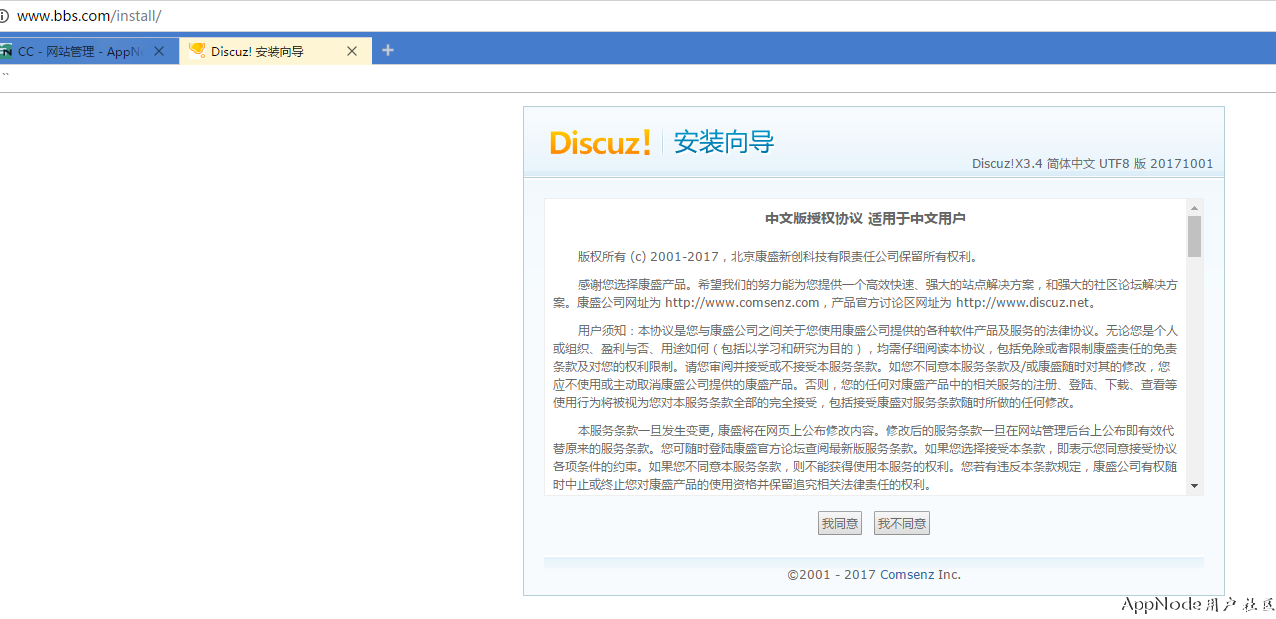
下篇文章我们继续说Discuz的安装和配置